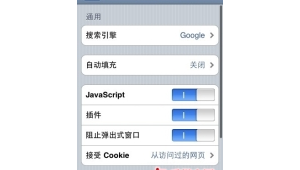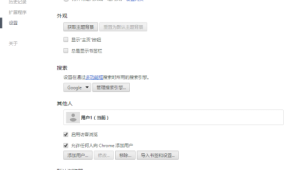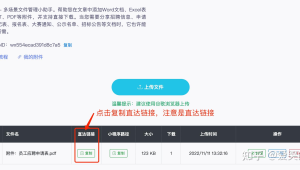谷歌浏览器拦截网址怎么解除
在使用谷歌浏览器的过程中,我们有时可能会遇到网址被拦截的情况,这可能会给我们的上网体验带来一些不便。那么,当遇到谷歌浏览器拦截网址的问题时,我们应该如何解除呢?下面将为大家详细介绍几种常见的解除方法。
一、检查浏览器扩展程序
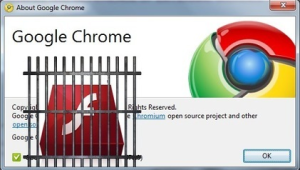
浏览器扩展程序可能是导致网址被拦截的原因之一。许多扩展程序具有过滤或阻止特定网址的功能,如果其中某个扩展程序出现问题,就可能导致网址被误拦截。
1. 打开谷歌浏览器,点击右上角的三个点,在弹出的菜单中选择“更多工具”,然后点击“扩展程序”。
2. 在扩展程序页面中,查看已安装的扩展程序列表。如果有任何可疑的或不常用的扩展程序,可能需要将其禁用或删除。
3. 找到可能导致网址被拦截的扩展程序,点击其旁边的“详细信息”或“更多操作”按钮,然后选择“禁用”或“删除”选项。
二、查看浏览器设置
谷歌浏览器的设置中可能包含一些与网址拦截相关的选项,我们可以检查这些设置来解除拦截。
1. 再次点击谷歌浏览器右上角的三个点,选择“设置”。
2. 在设置页面中,向下滚动并找到“隐私和安全”选项,点击进入。
3. 在隐私和安全设置中,查找“安全”或“内容设置”相关的部分。
4. 查看“阻止的内容”或“已屏蔽的站点”等选项,看看是否有被拦截的网址列表。如果有,可以将不需要拦截的网址添加到例外列表中。
5. 另外,还可以检查“隐私”选项中的“Cookie 和其他网站数据”设置,确保没有设置过于严格的限制,以免影响网址的正常访问。
三、清除浏览器缓存和 cookies
浏览器缓存和 cookies 可能会导致一些网站加载问题,包括被拦截的情况。清除这些数据可以帮助解决一些临时的问题。
1. 关闭所有打开的谷歌浏览器窗口和标签页。
2. 点击右上角的三个点,选择“更多工具”,然后点击“清除浏览数据”。
3. 在弹出的对话框中,选择要清除的数据范围,通常建议勾选“缓存图像和文件”、“Cookie 和其他网站数据”以及“保存的密码”等选项。
4. 选择清除数据的时间范围,一般可以选择“过去一小时”或“全部时间”,然后点击“清除数据”按钮。
四、临时禁用浏览器安全软件
某些安全软件可能会对浏览器的访问进行监控和拦截,如果它误将某些网址识别为危险网站,就可能导致网址被拦截。我们可以暂时禁用安全软件,然后尝试访问被拦截的网址,以确定是否是安全软件的问题。
1. 打开电脑上的安全软件,找到“网络防护”或“网页过滤”等相关设置。
2. 将安全软件的网页过滤功能暂时关闭或设置为允许访问所有网站。
3. 重新打开谷歌浏览器,尝试访问被拦截的网址。
五、联系网站管理员
如果以上方法都无法解决问题,可能是网站本身的设置或其他原因导致网址被拦截。在这种情况下,我们可以尝试联系网站管理员,向他们说明问题并寻求帮助。
1. 在浏览器中找到被拦截的网址,查看是否有联系网站管理员的方式,如网站上的“联系我们”页面、电子邮件地址或在线客服等。
2. 与网站管理员取得联系,向他们提供有关问题的详细信息,包括浏览器类型、网址以及出现的错误提示等。
3. 听从网站管理员的指导和建议,他们可能会提供特定的解决方案或帮助你解决问题。
当遇到谷歌浏览器拦截网址的问题时,我们可以通过检查浏览器扩展程序、查看浏览器设置、清除浏览器缓存和 cookies、临时禁用浏览器安全软件以及联系网站管理员等方法来解除拦截。不同的方法可能适用于不同的情况,我们可以根据具体问题选择合适的方法进行尝试。希望这些方法能够帮助大家解决谷歌浏览器拦截网址的问题,让大家能够顺利地访问各种网站。